Часто задаваемые вопросы
| Все темы | Напишите письмо | Закрыть |
| Все темы | Напишите письмо | Закрыть |
Если вы являетесь сотрудником партнера-ЦСК, то авторизуйтесь на сайте 1cfresh.kz с логином и паролем, полученными от сотрудника 1С, и откройте "Менеджер сервиса" по ссылке "Личный кабинет" на странице "Мои приложения".
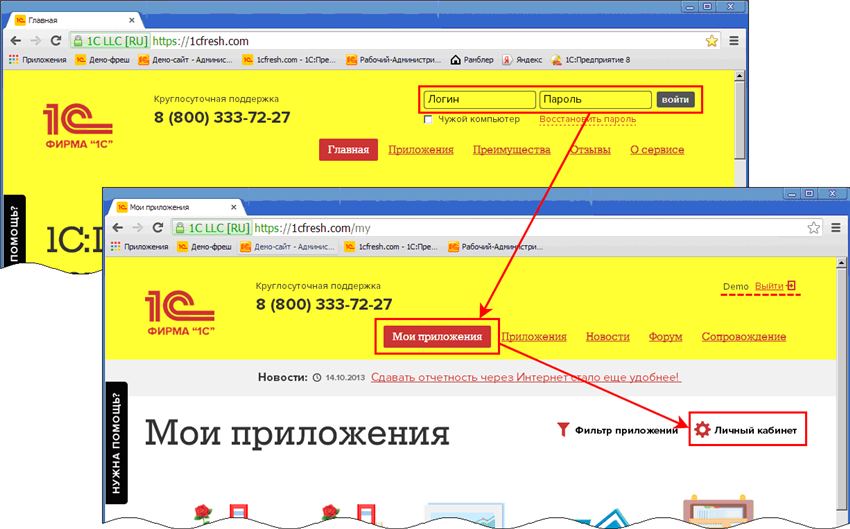
В "Менеджере сервиса" вы можете:
(см. скриншот ниже)
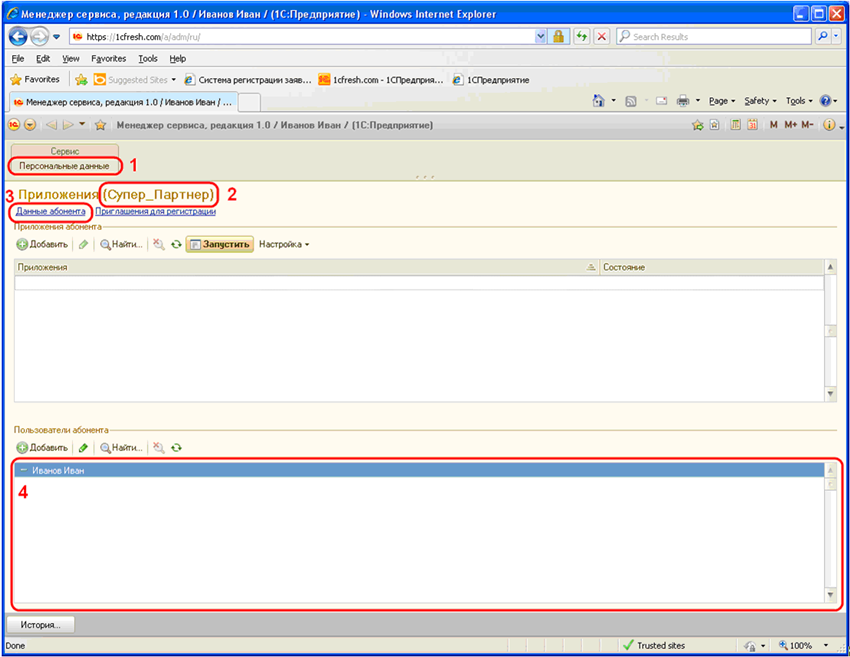
|
|
ПОДКЛЮЧЕНИЕ АБОНЕНТОВ (ОТПРАВКА КОДОВ ПРИГЛАШЕНИЙ) |
ЗАПУСК ПРИЛОЖЕНИЙ |
АДМИНИСТРИРОВАНИЕ ПРИЛОЖЕНИЙ |
УПРАВЛЕНИЕ ПОЛЬЗОВАТЕЛЯМИ, ПОДКЛЮЧЕНИЕ ПОЛЬЗОВАТЕЛЕЙ |
РЕДАКТИРОВАНИЕ ДАННЫХ АБОНЕНТА |
|
ВЛАДЕЛЕЦ АБОНЕНТА |
да |
да |
да |
да |
да |
|
ОПЕРАТОР ОБСЛУЖИВАЮЩЕЙ ОРГАНИЗАЦИИ |
да |
да |
нет |
нет |
нет |
|
АДМИНИСТРАТОР |
нет |
да |
да |
да |
нет |
|
ПОЛЬЗОВАТЕЛЬ |
нет |
да |
нет |
нет |
нет |
Настоятельно рекомендуется после первого входа в "Менеджер сервиса" сменить пароль пользователя с правами владельца. Для этого выделите пользователя в списке "Пользователи абонента", откройте его данные по кнопке "Изменить пользователя" над списком и перейдите на вкладку "Безопасность".
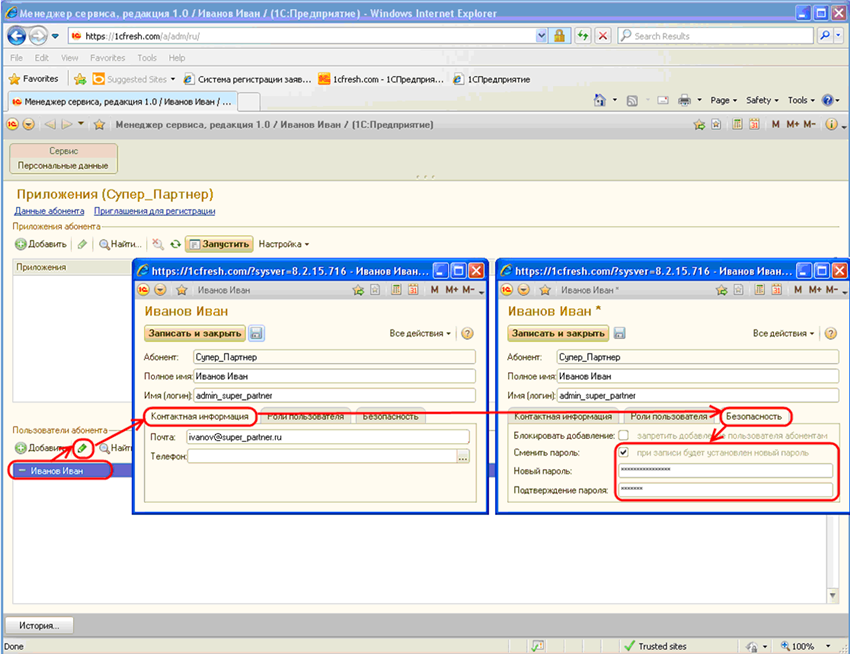
Порядок создания дополнительного пользователя партнера с правами "Оператор обслуживающей организации" показан на рисунке.
По кнопке "Добавить" запустите "Мастера добавления пользователя". Далее:
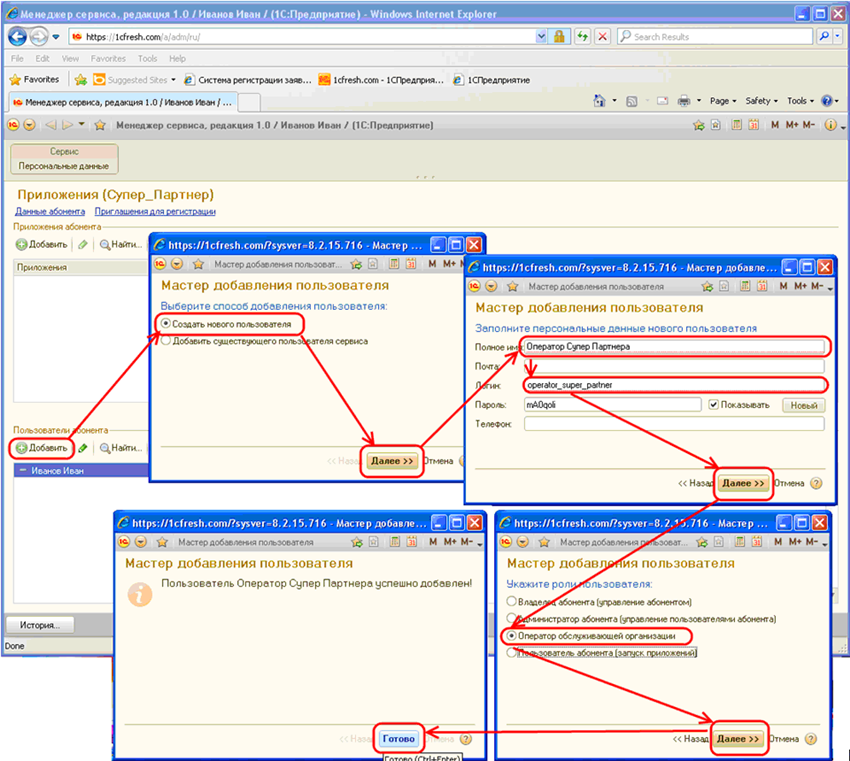
Если у вас есть права владельца, вы можете изменить данные партнера-ЦСК по ссылке "Данные абонента".
Обратите внимание! Данные, указанные для абонента (партнера-ЦСК), публикуются на сайте 1cfresh.kz в разделе "Обслуживающие организации". Просим вас очень внимательно относиться к изменению информации!
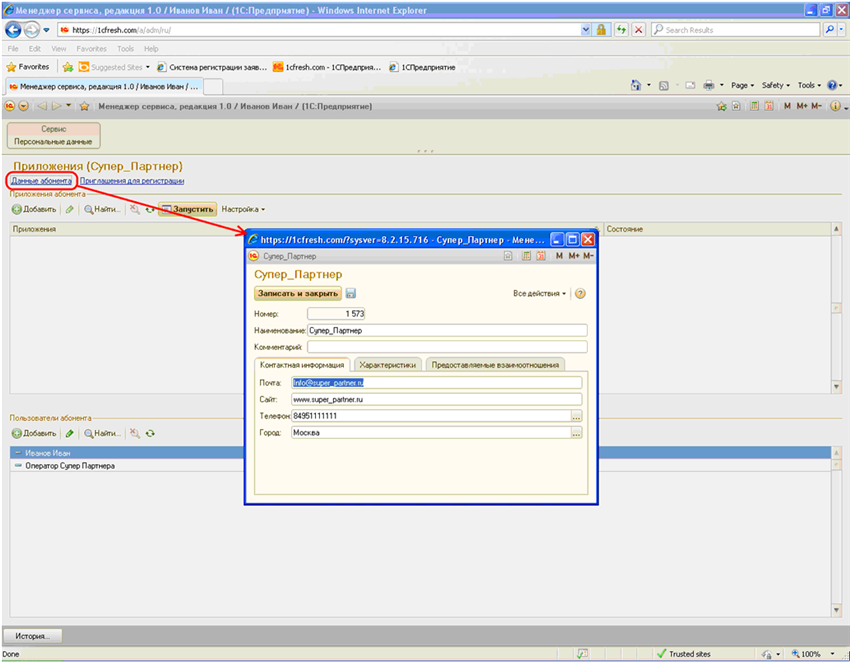
Для регистрации клиента в сервисе ему необходим код приглашения, созданный ЦСК.
Для создания кода приглашения перейдите в форме "Менеджера сервиса" по ссылке "Приглашения для регистрации". В открывшемся окне приглашений вы можете просмотреть выданные ранее коды приглашений, дату их активации и создать новый код приглашения.
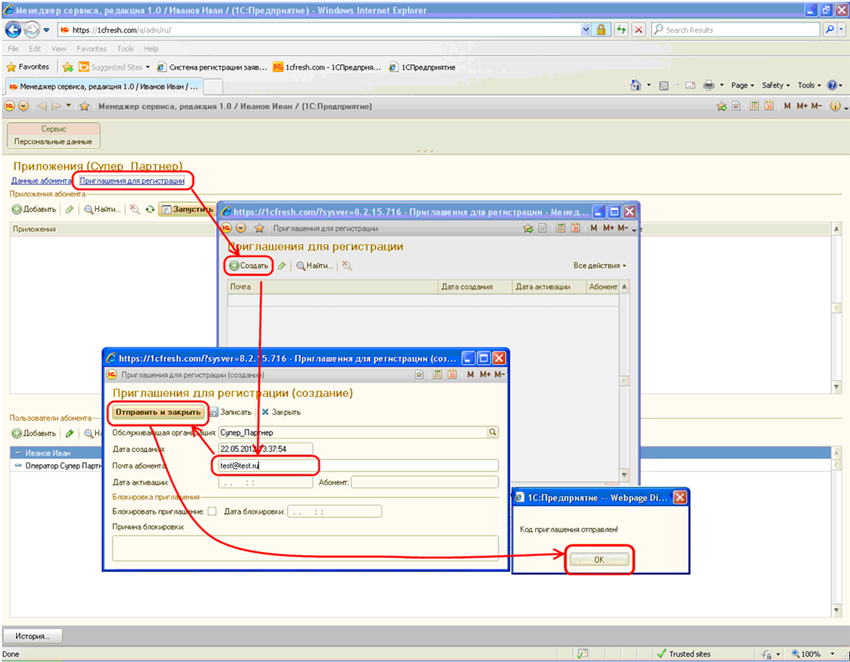
В процессе регистрации в сервисе абонент (клиент) указывает код приглашения, т.е. активирует его. При этом автоматически устанавливается связь между абонентом (клиентом) сервиса и обслуживающей организацией (ЦСК).
Если у вас есть права владельца, вы можете просмотреть список обслуживаемых абонентов. Для этого в "Менеджере сервиса" откройте по одноименной ссылке "Данные абонента" и перейдите на вкладку "Обслуживаемые абоненты".
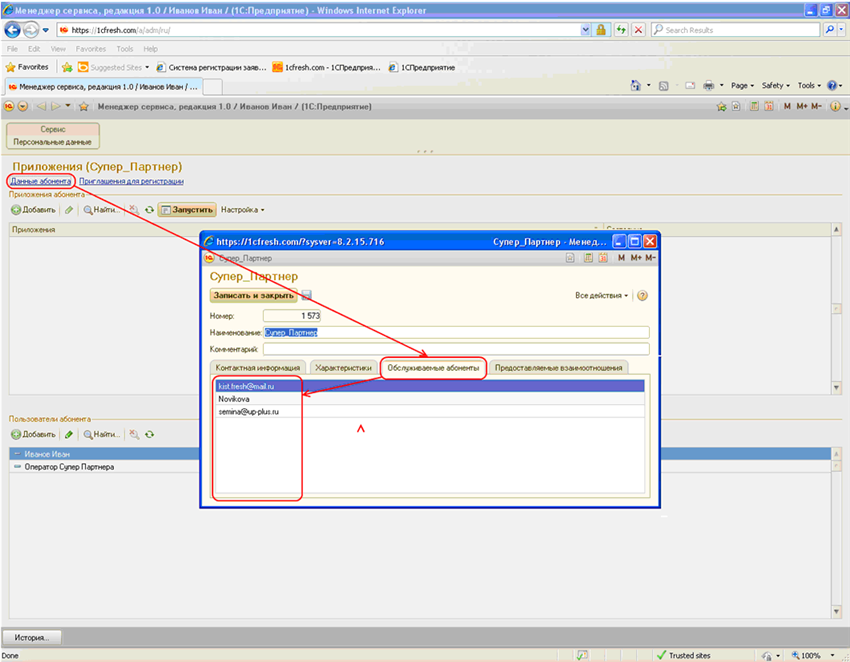
Чтобы посмотреть договоры своих абонентов, а также статистику по их работе. Нужно зайти в личный кабинет на сайте, отчеты и подписки можно просмотреть по кнопке "Еще", как показано на рисунке. Данные доступны пользователям обслуживающей организации с правами "Владелец" и "Оператор обслуживающей организации".
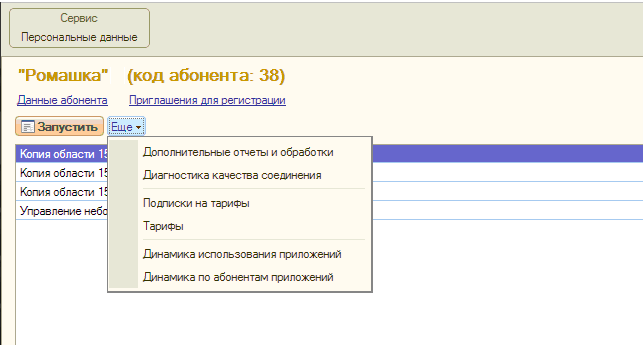
Для анализа статистики работы Ваших клиентов разработано 2 отчета, которые формируются только по списку абонентов, которых вы обслуживаете.
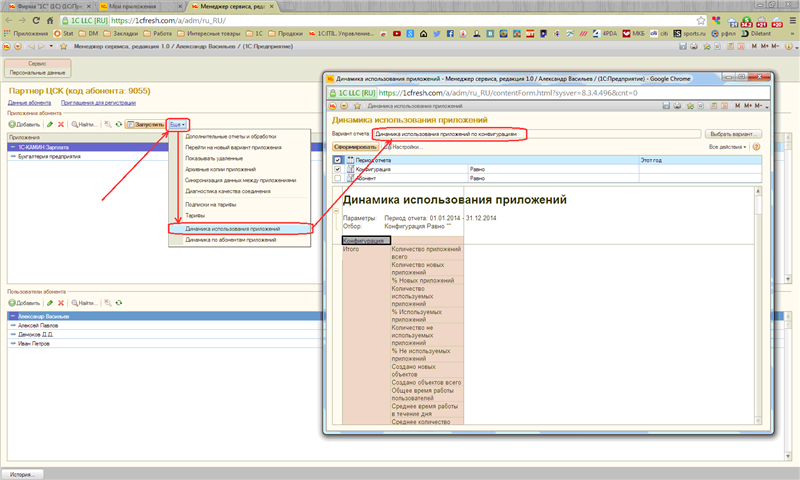
Вы можете проанализировать следующие данные (по неделям):
Если вы установите отбор по конкретному абоненту - то вы можете проанализировать перечисленные показатели по выбранному абоненту:
Существует несколько вариантов отчета по умолчанию, вы можете выбирать любой из них.
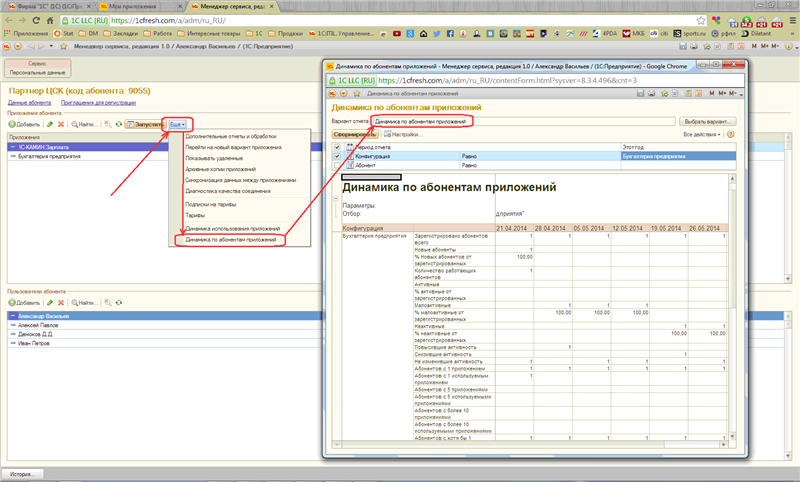
Вы можете проанализировать следующие данные (по неделям в разрезе конфигураций):
Если вы установите отбор по конкретному абоненту, то вы можете проанализировать перечисленные показатели по выбранному абоненту.
Существует несколько вариантов отчета по умолчанию, вы можете выбирать любой из них.
Для того чтобы узнать свой регистрационный номер в сервисе (код абонента), на сайте 1cfresh.kz по ссылке "Личный кабинет" на странице "Мои приложения" откройте "Менеджер сервиса" и прямо в основной форме увидите свой код (в скобках после наименования абонента).
При обращении на Линию клиентской поддержки пользователю необходимо знать свой регистрационный номер.
Регистрационный номер (код абонента) присваивается вам при регистрации в сервисе и не изменяется. Узнать его несложно: при переходе на сайте сервиса по ссылке "Личный кабинет" на странице "Мои приложения" вы увидите код прямо в основной форме "Менеджера сервиса", как показано на рисунке.
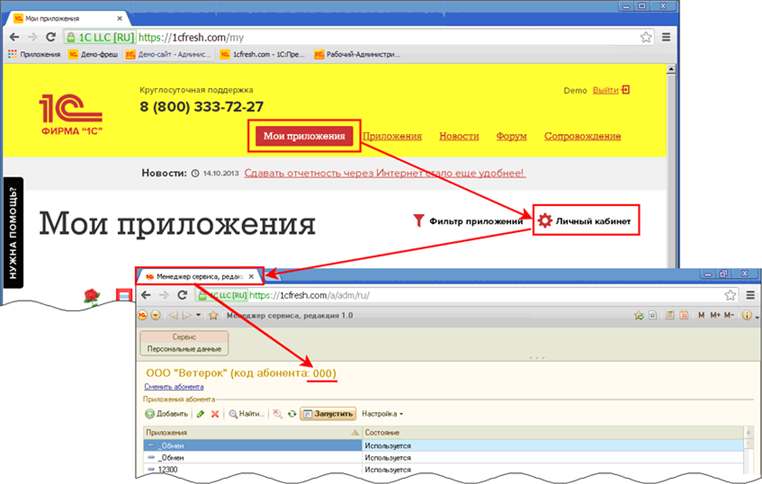

 Ваше приложение готовится к использованию. Пожалуйста, подождите.
Ваше приложение готовится к использованию. Пожалуйста, подождите.